UC浏览器手机版开启无图模式的方法
- 时间:2020-09-22 14:50
- 来源:下载吧
- 编辑:weijiayan
UC浏览器使我们生活中比较常见的一款浏览器应用,大家都知道在浏览网页时会看到很多的网页配图,这些配图的加载都是需要消耗流量的,在使用这款浏览器的手机版时,我们可以设置无图模式,这样在浏览网页的过程中就不会加载图片了,可以帮助用户节省手机流量,并且浏览的页面效果也更加简洁,鉴于有的朋友还不知道在UC浏览器手机版中怎么开启无图模式,小编就来跟大家分享一下具体的设置方法吧,有需要的朋友不妨一起来看看这篇方法教程,希望能够对大家有所帮助。

方法步骤
1.首先第一步我们打开手机之后,找到UC浏览器应用图标,然后点击进入到其中。
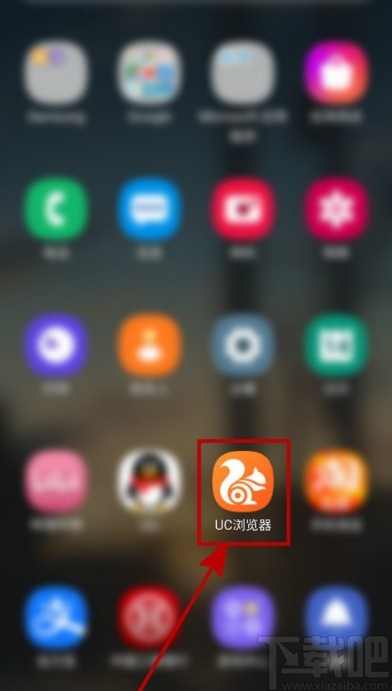
2.进入到浏览器界面之后,在界面下方可以看到有菜单这个选项,找到之后点击这个菜单选项。
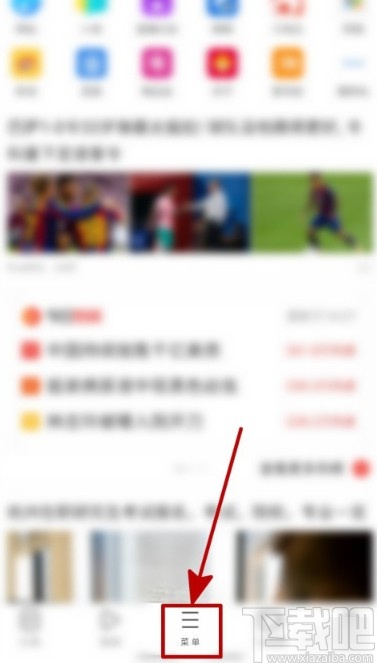
3.点击菜单之后下一步在出现的这些选项中,找到工具这个功能模块的图标,然后点击进入到其中。

4.进入到工具界面之后就可以看到有一个无图模式这个选项了,如下图中所示,点击它即可开启无图模式。
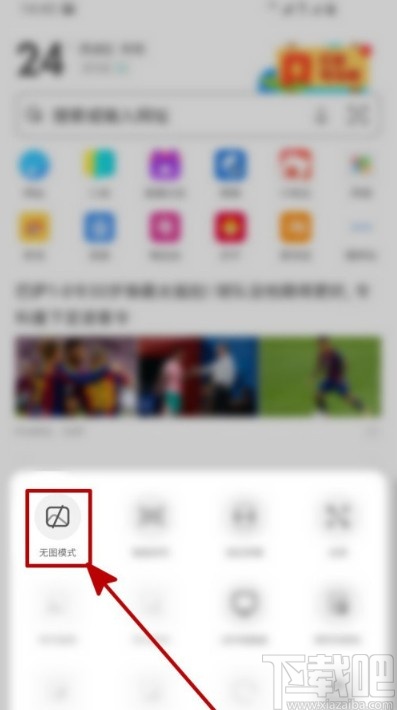
5.点击开启之后,会需要选择一个无图模式使用范围,我们可以选择“仅移动数据网络下无图”这个选项。
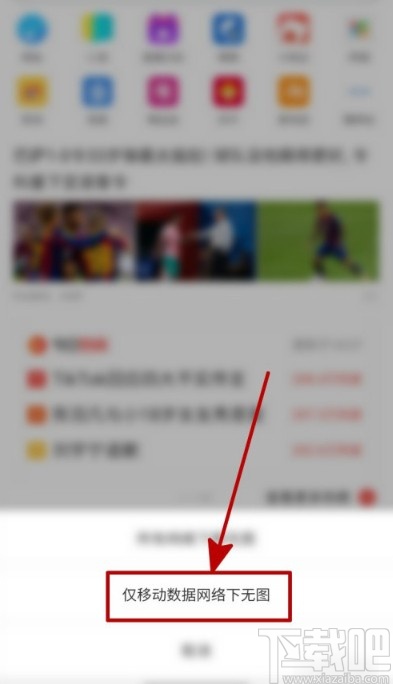
6.最后开启成功之后,在浏览器界面下方就会看到一个无图模式已开启的提示了,如下图中所示。
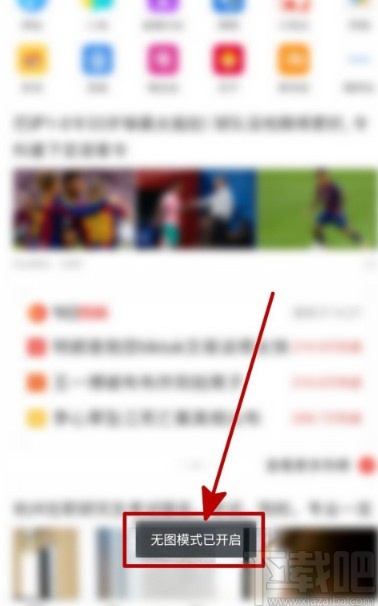
以上就是小编今天跟大家分享的UC浏览器手机版当中开启无图模式的具体操作方法,有需要的朋友赶紧试一试这个方法吧,希望这篇方法教程能够帮到大家。
- UC浏览器电脑版下载视频的方法步骤
- UC浏览器怎么使用音量键翻页?UC浏览器使用音量键翻页方法
- 手机uc浏览器如何关闭消息推送?
- 手机UC浏览器怎么开启极速模式?手机UC浏览器开启极速模式方法
- uc浏览器怎么免费获取流量?uc浏览器免费获取流量方法介绍
- uc浏览器怎么开启无图模式?uc浏览器中开启无图模式的方法
- uc浏览器怎么禁止网页跳转?uc浏览器禁止网页跳转方法
- uc浏览器上如何查看历史记录,uc浏览器怎么看历史
- UC浏览器离线下载功能怎么使用?UC浏览器离线下载功能的使用教程
- uc浏览器的酷影模式是什么?uc浏览器的酷影模式详解
- UC浏览器的小说阅读器怎么用?UC小说阅读器使用教程
- UC浏览器音量键翻页怎么设置?
最近更新
-
 淘宝怎么用微信支付
淘宝怎么用微信支付
淘宝微信支付怎么开通?9月5日淘宝公示与微信
- 2 手机上怎么查法定退休时间 09-13
- 3 怎么查自己的法定退休年龄 09-13
- 4 小红书宠物小伙伴怎么挖宝 09-04
- 5 小红书AI宠物怎么养 09-04
- 6 网易云音乐补偿7天会员怎么领 08-21
人气排行
-
 淘宝怎么查看账户注册时间
淘宝怎么查看账户注册时间
淘宝怎么查看账户注册时间。很多人用久了自己的淘宝账号后,不知
-
 Google浏览器错误代码0xa0430721 chrome安装失败解决办法
Google浏览器错误代码0xa0430721 chrome安装失败解决办法
最近在重装chrome浏览器的时候,老是显示出错误代码0xa0430721。
-
 谷歌浏览器(Chrome)插件安装教程
谷歌浏览器(Chrome)插件安装教程
谷歌浏览器因被墙的原因导致上不去官方的应用商店,导致了Chrome
-
 百度云盘怎么用迅雷下载 百度网盘能用迅雷下吗?
百度云盘怎么用迅雷下载 百度网盘能用迅雷下吗?
百度云盘怎么用迅雷下载,百度网盘能用迅雷下吗?答案是可以,但
-
 Adobe Flash Player因过期而遭到阻止解决教程
Adobe Flash Player因过期而遭到阻止解决教程
AdobeFlashPlayer上周被爆出非常严重的漏洞之后,360极速浏览器等
-
 火狐Mozilla浏览器模拟手机端浏览器插件教程
火狐Mozilla浏览器模拟手机端浏览器插件教程
火狐浏览器怎么模拟手机端浏览器?相信很多网友都有疑问,毕竟很
-
 谷歌chrome浏览器怎么滚动截图 chrome怎么长截图
谷歌chrome浏览器怎么滚动截图 chrome怎么长截图
谷歌chrome浏览器怎么滚动截图?chrome怎么长截图?和小编一起来
-
 微信公众号编辑器怎么用 微信在线编辑网站
微信公众号编辑器怎么用 微信在线编辑网站
微信公众号编辑器怎么用微信在线编辑网站。很多朋友都看到微信的
-
 Chrome浏览器更新失败 错误代码为3: 0x80040154
Chrome浏览器更新失败 错误代码为3: 0x80040154
很多人反映,即便开启了“科学上网”,也不能更新Chrome浏览器,
-
 chrome浏览器安装一直显示正在连网解决办法
chrome浏览器安装一直显示正在连网解决办法
很多朋友下载官方的chrome浏览器,可以点击安装的时候,一直显示

